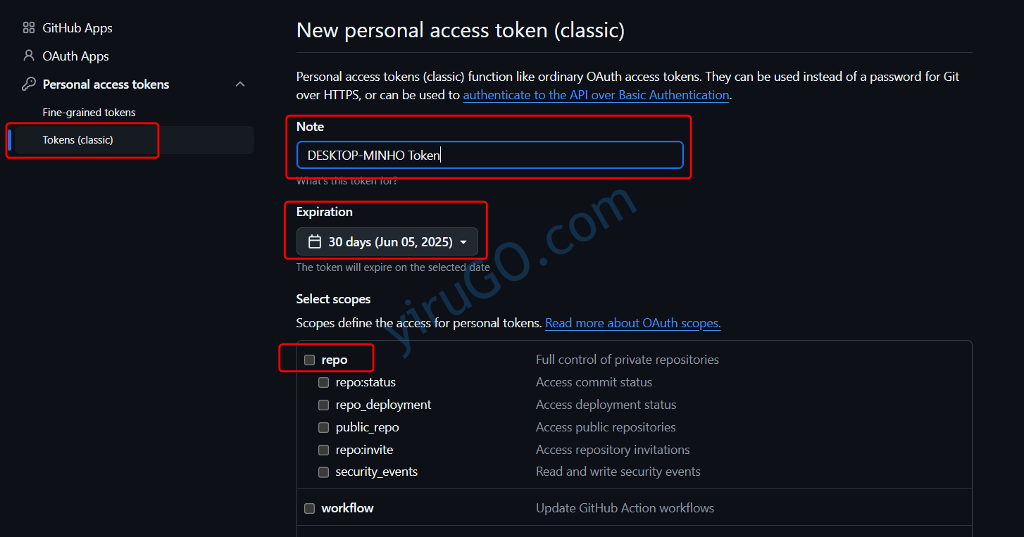
목차
📌 들어가며
개발자가 겪는 흔한 상황 중 하나는 기존 PC를 포맷하거나 새로 구입한 후 Git 저장소 백업 및 복원하는 일이다.
GitHub와 같은 원격 저장소와 연동된 프로젝트라면 push/pull 시 인증 오류도 발생할 수 있다.
이 글에서는 실제 경험을 바탕으로 로컬 Git 저장소를 안전하게 백업하고, 새 PC에 복원한 뒤, GitHub 인증 문제까지 해결한 전체 과정을 설명한다.
📂 Git 로컬 저장소 백업하기
Git은 .git 폴더에 모든 버전 정보, 브랜치, 히스토리, 원격 저장소 설정 등을 보관한다.
즉, .git 폴더가 포함된 프로젝트 전체 폴더를 복사하면 완전한 백업이 된다.
✅ 백업 가능한 장소:
- 외장 하드
- NAS (예: Synology)
- 클라우드 저장소 (Google Drive, Dropbox, OneDrive 등)
.git 폴더는 숨김 처리되어 있어 윈도우 탐색기에서는 기본적으로 보이지 않는다. 숨김 파일 보기를 활성화하여 복사 여부를 반드시 확인해야 한다.
💾 새 PC에 Git 저장소 복사 및 확인
Git이 설치된 새 PC에 백업한 폴더를 그대로 복사하면 된다.
복사 후 해당 디렉터리에서 다음 명령어를 입력하여 정상 작동 여부를 확인할 수 있다:
PS D:\Work\3D\MyKlipper> git status
On branch main
Your branch is up to date with 'origin/main'.문제가 없다면 저장소가 성공적으로 복원된 것이다.
이후, 새로 수정한 파일을 추가하고 커밋하려고 다음 명령어를 입력하면:
git add .
git commit -m "복원 후 첫 커밋"다음과 같은 오류 메시지가 출력될 수 있다:
*** Please tell me who you are.
Run
git config --global user.email "you@example.com"
git config --global user.name "Your Name"
to set your account's default identity.이 오류는 새 PC에는 Git 사용자 정보가 설정되지 않았기 때문에 발생하는 것이다. 이 경우 다음과 같이 사용자 이름과 이메일을 설정하면 된다. 여기서 user.name은 GitHub 로그인 아이디(username)가 아니다.
커밋 히스토리에 작성자 이름으로 표시될 텍스트이며, 실명, 별명, 팀 이름 등 자유롭게 입력해도 된다.
반면 user.email은 GitHub 계정에 등록된 이메일 주소를 사용하는 것이 좋다.
그래야 GitHub에서 커밋이 사용자 계정과 자동으로 연결된다.
이 설정은 전역(--global)으로 적용되므로, 해당 PC의 모든 저장소에 동일하게 사용된다. 특정 저장소에서만 다른 정보를 쓰고 싶다면 --local 옵션을 사용할 수 있다:
git config --global user.name "커밋 히스토리에 작성자 이름으로 표시될 텍스트"
git config --global user.email "GitHub 계정에 등록된 이메일 주소"🔑 GitHub 인증 문제 해결
기존 PC에서는 인증 정보가 캐시에 저장되어 있어 별도 로그인 없이 push가 가능했지만, 새 PC에서는 GitHub 인증 정보가 없기 때문에 다음과 같은 오류가 발생할 수 있다:
remote: Support for password authentication was removed
fatal: Authentication failed이는 GitHub가 보안을 강화하기 위해 비밀번호 인증을 중단하고, Personal Access Token(PAT)이나 OAuth 기반 인증을 요구하기 때문이다.
🔐 1) GitHub Personal Access Token(PAT) 설정 방법
- GitHub 로그인
- 우측 상단 프로필 → Settings
- 좌측 메뉴에서 Developer settings → Personal access tokens → Tokens (classic) 선택
- Generate new token 클릭
- 설정:
- Note: “DESKTOP-PC Token” 등 구분 가능한 이름 입력
- Expiration: 90일 또는 사용자 지정 날짜
- Scopes:
repo항목만 선택하면 충분하다
- 아래 이미지에는 나와 있지만 페이지를 아래로 내려면 토큰 생성 버튼이 나온다. 이 버튼을 툴러 토큰을 생성하고 복사한다. 복사한 토큰을 github 인증 시 입력하면 된다.
이 토큰은 이후 다시 확인할 수 없으므로 안전한 곳에 보관하는 게 좋다. 많약 토큰을 잊어 버리면 새로 기존 토크능ㄹ 삭제하고 새롭게 생성하면 된다.
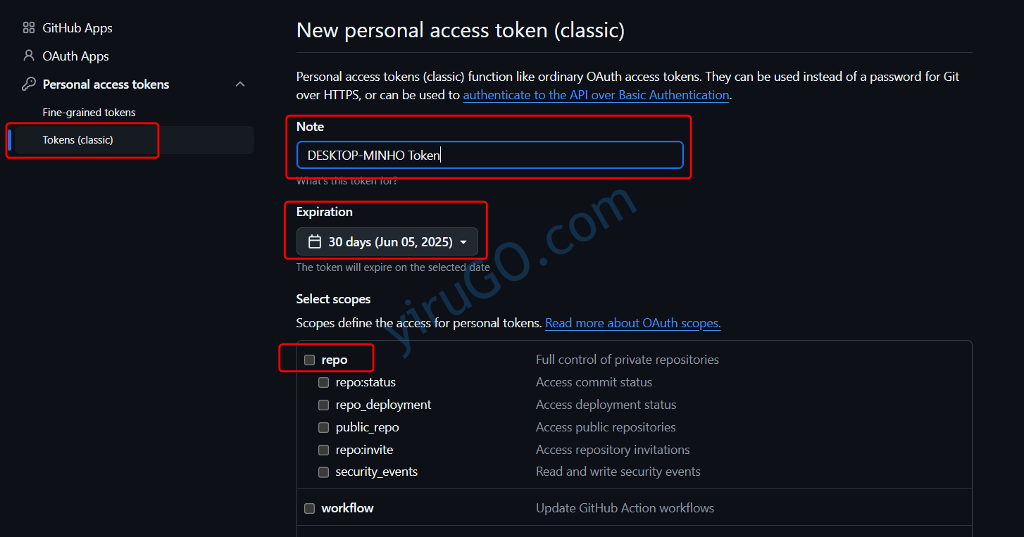
사용 예시:
git push origin main- 사용자명에는 GitHub 아이디를 입력하고,
- 비밀번호에는 생성한 토큰을 붙여넣는다.
🌐2) 브라우저 인증 방식 사용하기
Git for Windows에는 기본적으로 Git Credential Manager가 포함되어 있으며, 이를 통해 브라우저 인증을 사용할 수 있다.
확인 명령어는 다음과 같다:
git config --global credential.helper managergit push 명령을 실행하면 자동으로 브라우저가 열리고, 로그인 후 인증이 완료된다. 이 인증 정보는 저장되어 이후에는 추가 인증 없이 push가 가능하다.
✅ 마무리
Git 로컬 저장소는 .git 폴더만 잘 보존하면 언제든지 다른 PC로 복원할 수 있다.
중요한 것은 새 환경에서 push를 시도할 때 발생할 수 있는 인증 문제를 미리 알고 대응하는 것이다.
Personal Access Token(PAT) 발급 또는 브라우저 인증 설정을 미리 해두면 원활하게 작업을 이어갈 수 있다.
이번 경험을 통해 로컬 Git 저장소를 안전하게 이전하는 방법을 익혔고, 같은 상황에 처한 개발자들에게도 유용한 참고가 될 것이다.
Discover more from 이루고닷컴
Subscribe to get the latest posts sent to your email.
